Napomena: Ovaj je članak ispunio svoj zadatak i uskoro će se ukloniti. Da bismo spriječili pojavljivanje poruke „Stranica nije pronađena”, uklonit ćemo veze za koje znamo da postoje. Ako ste stvorili veze na tu stranicu, uklonite ih da bi sve funkcioniralo.
Kada videozapis želite uokviriti na slajdu u prezentaciji, možete dodati obrub, promijeniti boju obruba i promijeniti težinu i stil crte obruba.
Dodavanje ili promjena boje obruba videozapisa
-
Odaberite videozapis na slajdu.
-
U odjeljku Alati za videozapisena kartici Oblikovanje u grupi Stilovi videozapisa kliknite obrub videozapisa.
-
Odaberite boju obruba.
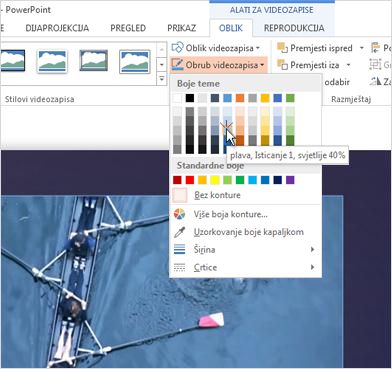
Savjeti:
-
Ako vam se ne prikazuju kartice Alati za videozapise ili Oblikovanje , provjerite jeste li odabrali videozapis.
-
Da biste obrub promijenili u boju koja se ne nalazi u tema boja, kliknite više boja konture, a zatim kliknite željenu boju na kartici Standardno ili Pomiješajte vlastitu boju na kartici Prilagođeno . Prilagođene boje i boje na kartici Standardno ne ažuriraju se ako poslije promijenite dokument tema.
Promjena stila obruba videozapisa
Stilovi koje možete primijeniti na crtu obruba videozapisa obuhvaćaju gradijente, crtice, razine prozirnosti i složene crte, kao što su dvostruke crte, zaobljene, beveled i uglate crte.
-
Odaberite videozapis na slajdu.
-
U odjeljku Alati za videozapisena kartici Oblikovanje u grupi Stilovi videozapisa kliknite strelicu uz obrub videozapisa.
Savjet: Ako vam se ne prikazuju kartice Alati za videozapise ili Oblikovanje , provjerite jeste li odabrali videozapis.
-
Kliknite crtice, a zatim učinite nešto od sljedećeg:
-
Da biste primijenili isprekidan obrub, odaberite željenu željenu vrstu crte.
-
Da biste stvorili prilagođeni stil, kliknite više redaka.
-
U oknu Oblikovanje videozapisa primijenite željene stilove na obrub videozapisa.
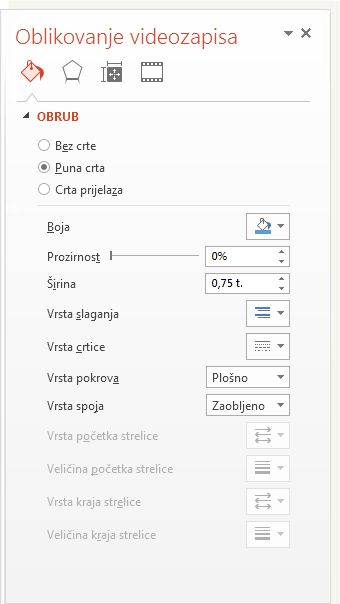
-
-
Promjena težine crte obruba videozapisa
-
Odaberite videozapis na slajdu.
-
U odjeljku Alati za videozapisena kartici Oblikovanje u grupi Stilovi videozapisa kliknite strelicu uz obrub videozapisa.
Savjet: Ako vam se ne prikazuju kartice Alati za videozapise ili Oblikovanje , provjerite jeste li odabrali videozapis.
-
Kliknite težina, a zatim učinite nešto od sljedećeg:
-
Odaberite debljinu crte iz standardnih mogućnosti.
-
-
Da biste stvorili prilagođenu debljinu crte, kliknite više crta, a zatim u oknu Oblikovanje videozapisa pomoću širine (da biste povećali) i dolje (da biste smanjili) strelice navedite prilagođenu debljinu crte koju želite.
Brisanje obruba videozapisa
-
Odaberite okvir videozapisa s kojeg želite ukloniti obrub.
-
U odjeljku Alati za videozapisena kartici Oblikovanje u grupi Stilovi videozapisa kliknite strelicu uz obrub videozapisa.
Savjet: Ako vam se ne prikazuju kartice Alati za videozapise ili Oblikovanje , provjerite jeste li odabrali videozapis.
-
U odjeljku standardne bojekliknite bez konture.










